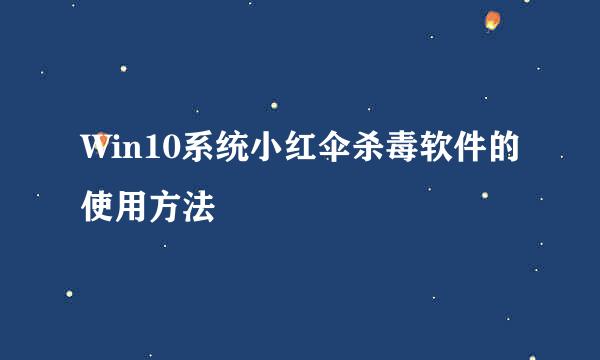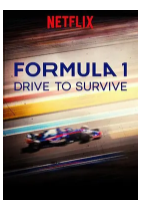win10正版系统每次启动后,在桌面右下角看到一个GWX.exe程序,开机后就出现了。这个GWX.exe程序是什么?查询后才知道GWX.exe是更新提醒程序,用户觉得没什么用处,想要删除掉它,但不知道具体操戚戚仿步骤。那么Win10系统怎么删除更新提醒GWX.EXE?下面看看详细步骤。方法/步骤:1、你可能在你桌面的右下角看到Windows的标志,不要管它,现在把鼠标移动到桌面底部的“任务栏”,然后“右键”,选择“任务管理器”;2、然后在“后台进程”,仔镇找到“GWX”,(它的图标和桌面右下角的图标是一样的);3、然后鼠标在“GWX”上,“右键”,选择“打开文件位置(D)”;4、打开文件路径后,“后退”,锁定“GWX”这个文件夹;5、“右键”,选择用杀毒软件强力删除。(这里你可以使用各种方法删除,但是由于系统要求必须拥有“TrustedInstalled”权限,建议使用自己高纤的杀毒软件强力卸载方便)。按照以上方法进行操作,就能轻松将GWX.EXE删除掉了,希望本文教程内容对大家有所帮助。
标签:Win10
版权声明:文章由 知识问问 整理收集,来源于互联网或者用户投稿,如有侵权,请联系我们,我们会立即处理。如转载请保留本文链接:https://www.zhshwenwen.com/article/305140.html